W 2017 r. Potargane pióra iPhone’a X odrzuciły przycisk Początek na rzecz największego ekranu telefonu, jaki Apple kiedykolwiek dostarczył, i od tego czasu firma podwoiła się z (jeszcze większymi) 11 Pro Max i XS Max, a także 11 , 11 Pro, XR i XS.
To wspaniałe urządzenia, ale jak odblokować urządzenie, przejść do ekranu głównego, aktywować Siri, włączyć przełącznik aplikacji i wykonać wszystkie inne funkcje dostępne za pomocą przycisku Home? Za pomocą gestów, alternatywnych przycisków lub twarzy! W tym samouczku wyjaśniamy, jak korzystać z iPhone’ów z serii 11 i X..
Pamiętaj, że modele iPada Pro 2020 i 2018 również pozbawione są przycisków Home i wykonują podobny zestaw gestów. Możesz się o nich dowiedzieć w Jak korzystać z iPada Pro 2018.
Jak odblokować iPhone’a 11
IPhone’y z serii 11 i X nie mają Touch ID, ponieważ skaner linii papilarnych znajdował się w przycisku Początek (RIP), a Apple postanowił nie przenosić go z tyłu urządzenia ani osadzać na ekranie. Zamiast Touch ID otrzymujemy Face ID.
Aby odblokować iPhone’a, wystarczy podnieść urządzenie i spojrzeć na niego – domyślnie musisz nawiązać kontakt wzrokowy, celową funkcję zaprojektowaną, aby ludzie nie mogli odblokować telefonu, gdy śpisz lub jesteś nieprzytomny. Powinno natychmiast odblokować się w pobliżu.
Pamiętaj, że nie spowoduje to automatycznego przejścia do ekranu głównego, po prostu odblokuje urządzenie – zauważalne przez zmianę ikony kłódki u góry ekranu. Następnie musisz przesunąć palcem w górę od dołu lub aktywować jedną z innych funkcji dostępnych na ekranie blokady (np. Aparat).
Patrzymy na tę funkcję bardziej szczegółowo w innym miejscu: Jak korzystać z Face ID.

Jak korzystać z Apple Pay z iPhone’em 11
Utrata skanera linii papilarnych Touch ID ma również wpływ na Apple Pay. To również jest teraz weryfikowane przez rozpoznawanie twarzy.
Musisz dwukrotnie stuknąć boczny przycisk (wcześniej znany jako przycisk zasilania!), Spojrzeć na iPhone’a, aby zweryfikować swoją tożsamość, a następnie przytrzymać urządzenie w pobliżu terminala zbliżeniowego, aby zakończyć transakcję.
Jeśli korzystasz z Apple Pay online lub w aplikacji, sytuacja wygląda nieco inaczej – dwukrotnie naciśnij i uwierzytelnij, a transakcja musi zostać zakończona w ciągu 30 sekund. Jeśli nie, musisz dwukrotnie nacisnąć i ponownie uwierzytelnić.
Jak wrócić do ekranu głównego
Pierwotnym i najbardziej oczywistym celem przycisku Home jest przeniesienie Cię z powrotem do ekranu Home z dowolnego miejsca. Odbywa się to teraz za pomocą gestu: przesunięcie palcem w górę od dołu ekranu, tak jak to miało miejsce podczas uruchamiania Centrum sterowania. Na dole ekranu znajduje się mały pasek – z wyjątkiem sytuacji, gdy zanika podczas odtwarzania wideo itp. – aby o tym przypomnieć.
Pamiętaj również, że możliwe jest, aby iPhone’y z serii 11 i X wyświetlały ekranowy przycisk Home – wyjaśnimy to w temacie Jak uzyskać przycisk Home na iPhonie X.
Jak uzyskać dostęp do Centrum sterowania
Mówiąc o Centrum sterowania, które jest teraz aktywowane, przesuwając palcem w dół z prawego górnego rogu ekranu.
Może ci się nie podobać wycięcie u góry wyświetlacza, ale pod względem interfejsu ma tę zaletę, że skutecznie zamienia górną krawędź na dwie osobne sekcje wrażliwe na gesty. A lewa górna krawędź służy do czegoś innego…
Jak uzyskać dostęp do Centrum powiadomień
Przesuń palcem od góry ekranu (środkowy lub lewy), aby wyświetlić Centrum powiadomień.
Jak zobaczyć żywotność baterii w procentach
Najłatwiejszą metodą jest uruchomienie Centrum sterowania, jak opisano powyżej: przeciągnij w dół od prawej strony górnej krawędzi. Górny pasek stanu również nieznacznie się zaciąga, a przy dodatkowej przestrzeni grafika baterii otrzymuje wartość procentową obok.
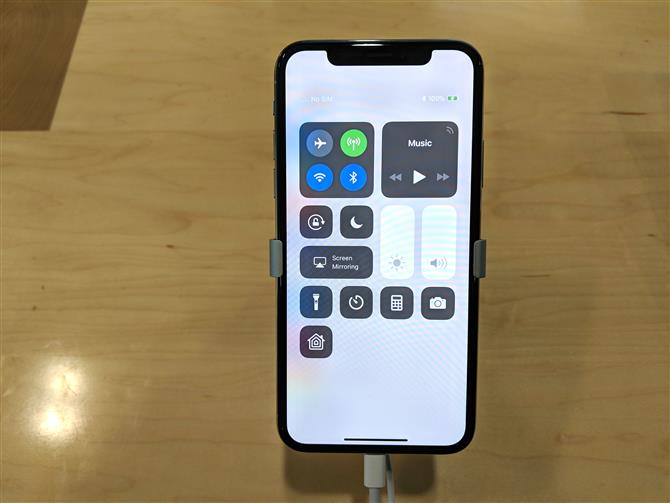
Istnieje również kilka innych metod, które zostały opisane w Jak pokazać procent baterii iPhone’a X.
Jak przełączać się z jednej aplikacji do drugiej
Jak zwykle możesz wrócić do ekranu głównego, znaleźć ikonę aplikacji i dotknąć, aby ją otworzyć, ale będziesz chciał poznać odpowiednik starego dwukrotnego naciśnięcia przycisku Strona główna, który służył do uruchamiania przełącznika aplikacji.
Przesuń palcem w górę od dołu ekranu (na małym pasku), podobnie jak w przypadku powrotu do ekranu głównego, ale tym razem przytrzymaj kciuk lub opuszek palca na ekranie przez chwilę lub dwie, aż pojawi się przełącznik aplikacji. Możesz teraz przesunąć palcem w lewo lub w prawo, aby przewijać ostatnio otwarte aplikacje, a następnie stuknij jedną z nich, aby ją otworzyć.
Jeśli nie chcesz zawracać sobie głowy przełączaniem aplikacji i po prostu chcesz wrócić do poprzedniej aplikacji, możesz przesunąć palcem po pasku u dołu ekranu. Niektórzy wcześni użytkownicy uznali za najłatwiejsze wykonanie małego półokręgu w górę, w poprzek, a następnie w dół, ale eksperymentuj, aby znaleźć to, co dla ciebie najlepsze i najbardziej skuteczne.
Na tym polega sedno, ale opisujemy ten proces bardziej szczegółowo w innym miejscu: Jak przełączać aplikacje na iPhonie X..
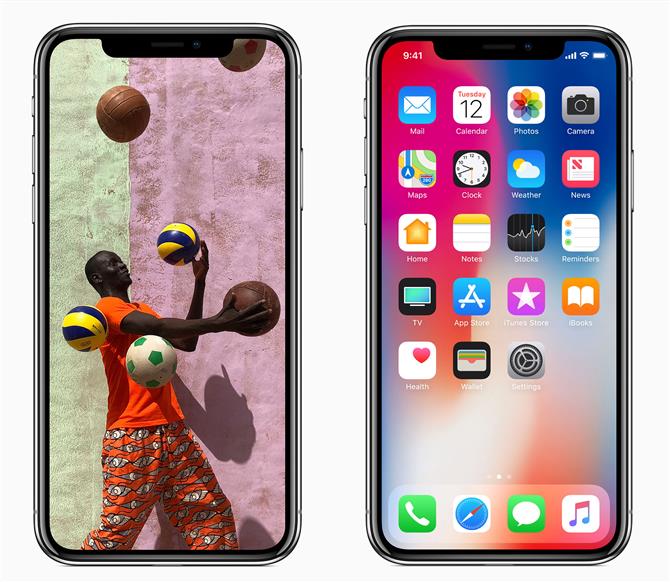
Jak robić zrzuty ekranu
Nie można wykonać zrzutu ekranu na telefonie iPhone z serii 11, naciskając jednocześnie przyciski Strona główna i przycisk zasilania, ponieważ nie masz przycisku Strona główna. Zamiast tego teraz naciśnij jednocześnie przyciski zwiększania głośności i zasilania.
Ekran będzie migał na biało, a u dołu po lewej stronie zobaczysz małą miniaturę zrzutu ekranu. Możesz dotknąć tego, aby dodać adnotacje lub udostępnić, przesuń w lewo, aby zniknąć, lub po prostu poczekaj, aż zniknie.
Niektórzy użytkownicy uruchamiają zrzuty ekranu bez sensu – często po podniesieniu iPhone’a. W osobnym artykule wyjaśniamy, jak zatrzymać przypadkowe zrzuty ekranu na iPhonie X..
Jak aktywować Siri
Naciśnij i przytrzymaj przycisk zasilania, aby włączyć Siri – lub powiedz „Hej Siri!”, Jak poprzednio, i zakładając, że ta funkcja jest włączona.
Jak wyłączyć iPhone’a 11
Większość iPhonów wyłączasz, przytrzymując boczny przycisk, aż pojawi się suwak wyłączania. Ale, jak wcześniej wyjaśniono, aktywuje Siri na tych telefonach.
Zamiast tego, aby wyłączyć iPhone’a z serii 11 lub X, należy nacisnąć i przytrzymać przycisk boczny i jeden z przycisków głośności (w górę lub w dół – to nie ma znaczenia). Ponownie przytrzymaj je, aż pojawi się suwak wyłączania, a następnie przeciągnij palcem po nim, aby wyłączyć telefon.
Jak wymusić ponowne uruchomienie iPhone’a 11
Wymuszanie ponownego uruchomienia (lub twardego restartu) iPhone’a bez przycisku Home jest trochę uciążliwe, wymagając naciśnięcia wszystkich trzech przycisków we właściwej kolejności i dość szybko.
Musisz nacisnąć (i zwolnić) przycisk zwiększania głośności, a następnie nacisnąć (i zwolnić) przycisk zmniejszania głośności. Na koniec naciśnij i przytrzymaj boczny przycisk – rób to, aż pojawi się znaczek Apple.
Jak przełączyć iPhone’a 11 w tryb DFU
Wejście w tryb DFU jest skomplikowane w telefonach z serii 11 i X z powodu braku przycisku Home.
Podłącz iPhone’a do komputera Mac lub PC i otwórz iTunes (lub Finder, jeśli używasz macOS Catalina). Naciśnij i szybko zwolnij przycisk zwiększania głośności, a następnie naciśnij i szybko zwolnij przycisk zmniejszania głośności.
Naciśnij i przytrzymaj boczny przycisk (zasilanie), aż ekran stanie się czarny. Przytrzymaj przyciski boczne i przycisk zmniejszania głośności przez kolejne pięć sekund, a następnie zwolnij przycisk boczny, ale trzymaj wciśnięty przycisk głośności, dopóki iTunes / Finder nie powie, że „wykrył iPhone w trybie odzyskiwania”.
Teraz możesz puścić przycisk zmniejszania głośności.
Jeśli zrobisz to poprawnie, ekran iPhone’a będzie czarny. W iTunes / Finder iPhone powinien pojawić się w Urządzeniach.
Jak aktywować Zasięg
Kiedy Apple po raz pierwszy zadebiutowało na swoim iPhonie z dużym ekranem, martwił się, że ludzie nie będą w stanie dotrzeć do całego ekranu dotykowego kciukami, trzymając urządzenie, dlatego wprowadzono nową funkcję osiągalności, która obniżyła cały obraz ekranu, gdy dwukrotnie dotknąłeś (nie naciśnięto) przycisku Home. Teraz nie ma przycisku Początek, ale ekran jest większy niż kiedykolwiek, więc jak działa Zasięg?
Teraz aktywuje się, przesuwając palcem w dół na samym dole ekranu. To trochę dziwne, więc przeczytaj nasze Jak korzystać z osiągalności na samouczku iPhone’a XS Max, aby uzyskać bardziej szczegółowe wyjaśnienie (i GIF!).
Jeśli obawiasz się, że zostanie on aktywowany przypadkowo podczas korzystania z aplikacji, możesz go wyłączyć (lub włączyć) w Ustawieniach, w części Dostępność.
Jak uzyskać przycisk Home na iPhonie 11
Jeśli powyższe porady nie wystarczą, aby zaspokoić pragnienie funkcji przycisku Home, możesz rozważyć zastosowanie ekstremalnych metod. Takie jak na przykład wyświetlanie iPhone’a przez cały czas na ekranie głównym.
Jest to aktywowane w sekcji Dostępność aplikacji Ustawienia. Przejdź do Ustawienia> Ogólne> Dostępność, a następnie przewiń w dół i wyszukaj ustawienie o nazwie AssistiveTouch. (Wyszukiwanie AssistiveTouch na ekranie początkowym Ustawień może być szybsze.) Włącz to, a przycisk pojawi się po prawej stronie ekranu
To jest szybka wersja, ale przeczytaj Jak uzyskać przycisk Home na iPhonie X, aby uzyskać dłuższe wyjaśnienie, jak korzystać z AssistiveTouch i co można zrobić.
Jak uniknąć wypalenia ekranu
Ostatnia wskazówka, która nie jest związana z przyciskiem Home, ale jest specyficzna dla innej funkcji iPhone’a X, XS, XS Max, 11 Pro i 11 Pro Max (ale nie XR lub 11): wypalenie ekranu. Jest to ekstremalna forma zatrzymywania obrazu i główna wada ekranów OLED, które poza tym są doskonałe. (XR i 11 mają starszy ekran LCD).
Jeśli pozwolisz na wyświetlanie statycznego, jasnego obrazu o wysokim kontraście przez długi czas na iPhonie 11 Pro, istnieje niebezpieczeństwo, że wypali się on na ekranie i pozostanie tam, w słabej, upiornej formie, na stałe. Zachowaj ostrożność przy korzystaniu z funkcji Auto-Lock i pamiętaj o zmniejszeniu jasności, jeśli potrzebujesz nieruchomego obrazu na ekranie przez dłuższy czas.
Więcej wskazówek (i kilka możliwych rozwiązań problemu, na wypadek najgorszego) w osobnym artykule: Jak uniknąć i naprawić wypalenie ekranu iPhone’a X.
Jak korzystać z Animoji
Animoji była jedną z nowych, wyróżniających się funkcji iPhone’a X. Jeśli chcesz dowiedzieć się, jak wysyłać te zabawne animacje naśladujące mimikę, przeczytaj nasz kompletny przewodnik po korzystaniu z Animoji.







